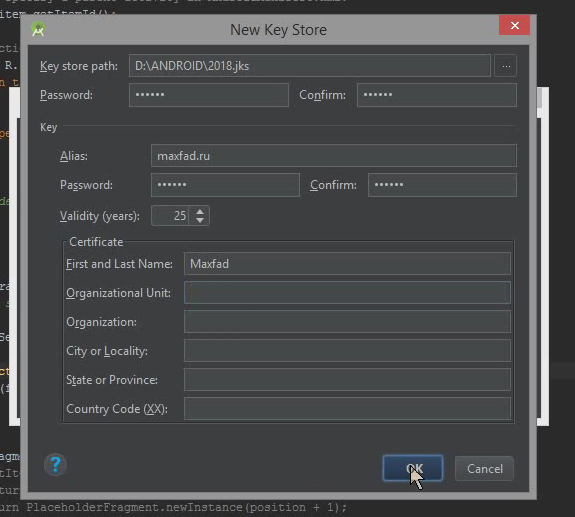В этой статье давайте подпишем созданное нами ранее приложение для Android, если мы запустим его в эмуляторе, то через некоторое время наше предложение запустится, и с ним можно с ним поработать на компьютере. Но давайте всё-таки узнаем, как подписать приложение андроид, подготовим его для отправки и установки на телефон.
Содержание:
Настройка сертификата
Чтобы сделать подписанное приложение, для этого в меню Android Studio - Build, перейдем в пункт Generate Signed APK, нажмем Create new, укажем папку, где будет храниться наш новый файл.
Я укажу у себя папку Android. Расширение файла здесь одно - jks. Имя файла напишу 2018, для примера, нажмите ОК.
Придумайте и напишите какой-нибудь замысловатой пароль, его нужно будет подтвердить в поле Confirm.
Напишите Alias - ваш псевдоним, я напишу название своего сайта. Снова нужно ввести пароль, опять его подтвердить.
В сертификате первое и последнее имя я напишу название сайта, вы же можете указать свою информацию. Дальнейшие поля хотите заполнять, хотите нет, пока от Вас этого никто не требует. Нажмите ОК.
Поставим галочку запомнить пароли. Нажмем Next. В поле, тип создания должен быть релиз., тип сертификата V2(полная подпись приложения). Нажмите готово. Android Studio поможет Вам подписать apk.

Apk в папке проекта
Внизу справа в Android Studio появится всплывающее сообщение, об успешном создании файла, нажав на ссылки в сообщении можно открыть окно с папкой проекта, и наше подписанное приложение будет находиться в папке release(релиз). Имя файла app-realease.apk.

Установка приложения
Давайте Drag-and-Drop-om, перетянет его на экран эмулятора, оно установится, уже минуя, так сказать среду Android Studio.
Запустим его, и, как видим наше приложение будет работать, таким образом Вы можете перекинуть его на флешку, с помощью OTG кабеля установить на телефон, либо через USB-шнур, перебросить его, и дальше уже тестировать на реальном устройстве, смартфоне или планшете.
Смотрите видео Создание подписанного приложения для android. Generate Signed APK:
Рекомендуем смотреть видео в полноэкранном режиме, в настойках качества выбирайте 1080 HD, не забывайте подписываться на канал в YouTube, там Вы найдете много интересного видео, которое выходит достаточно часто. Приятного просмотра!
С уважением, авторы сайта Компьютерапия
Понравилась статья? Поделитесь ею с друзьями и напишите отзыв в комментариях!
Связанные статьи
Новые статьи
- Android приложение для начинающих гитаристов, пишем андроид приложение с аккордами для гитары - 05/09/2021 13:14
- Android Studio: получение JSON из базы данных с помощью PHP. Урок № 4 - 21/02/2021 07:12
- Android Studio: получение JSON в ListView с сервера на хостинге. Урок № 3 - 04/12/2020 21:46
- Android Studio: получение JSON в ListView и ArrayAdapter. Урок № 2 - 04/12/2020 20:39
- Android Studio: получение JSON в RecyclerView и CardView. Урок № 1 - 04/12/2020 19:40
- JS база данных и ANDROID STUDIO. Часть 3 - 15/12/2019 06:40
- Уведомления - Notifications в Android Studio - 16/04/2019 18:14
- Блютуз подключение в Android (проект для Arduino). Часть 1. - 12/04/2019 17:14
- Установка android studio и настройка SDK на VirtualBox с нуля - 19/01/2019 11:52
- Android Studio Как сделать виджет - игру Орел или решка - 08/04/2018 19:38
- Android Studio: Как сделать боковое меню с помощью NavigationDrawer - 05/04/2018 20:35
- Android Menu, как сделать меню андроид - 08/03/2018 14:44
Предыдущие статьи
- Android and Jsoup. Парсим вебсайт на вордпрессе. Расписание уроков - часть 3 - 15/01/2018 18:25
- Создание расписания уроков для андроид устройств. Часть 2. База данных SQLITE и фрагменты - 13/12/2017 19:49
- Создание расписания уроков для андроид устройств. Array Adapter для фрагментов. - 06/12/2017 15:07
- Создание фрагментов и использование вкладок для Android - 19/11/2017 05:16
- SplashScreen в Android: пишем заставку - 18/08/2017 19:06
- Диалог в андроид: пишем приложение в Android Studio - 13/08/2017 11:27
- Intent - Android приложение с несколькими Activity - 17/06/2017 17:05
- Создание списка ListView и ArrayAdapter в Android Studio - 09/06/2017 20:38
- Используем SharedPreferences для android - 05/05/2017 18:01
- Toast в Android Studio: пишем приложение с сообщениями - 04/05/2017 17:38
- Приложение-браузер для android устройств - 03/03/2017 16:56
- Android приложение за 5 минут. Часть 2 - 03/03/2017 16:33
- Создать андроид приложение за 5 минут - 22/11/2016 18:08
- Создание эмулятора Android, настройка AVD - 04/09/2016 15:19
- Установка Android Studio, настройка SDK - 04/09/2016 12:04
- Как начать программировать начинающим пользователям для андроид - 04/09/2016 10:28